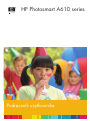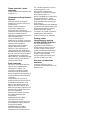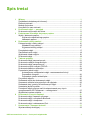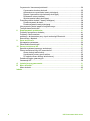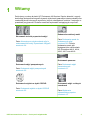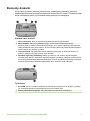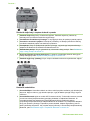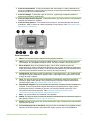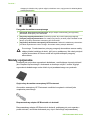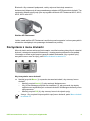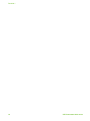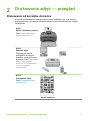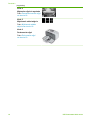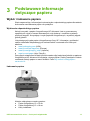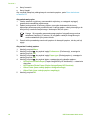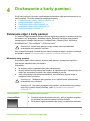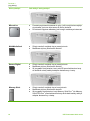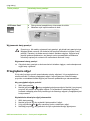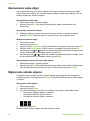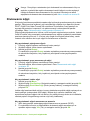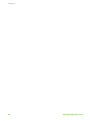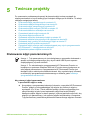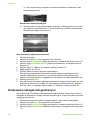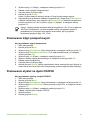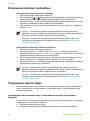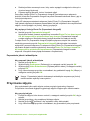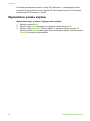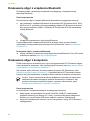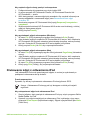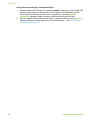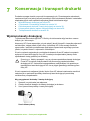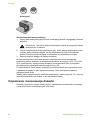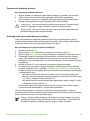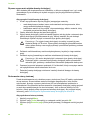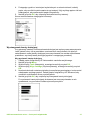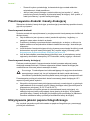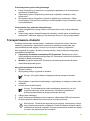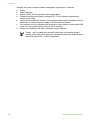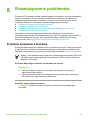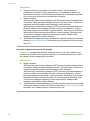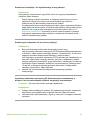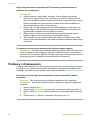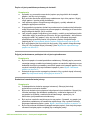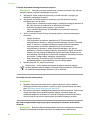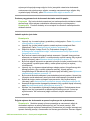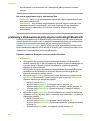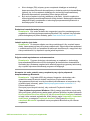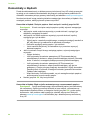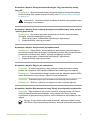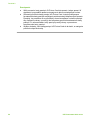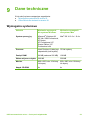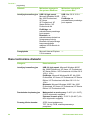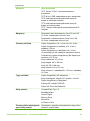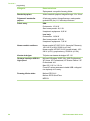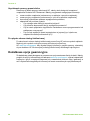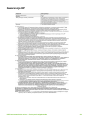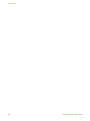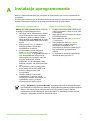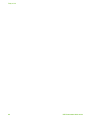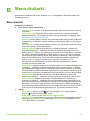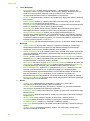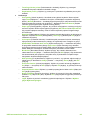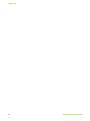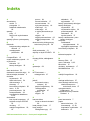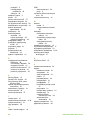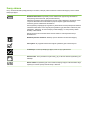HP Photosmart A610 series
User Guide
Podręcznik użytkownika


Prawa autorskie i znaki
towarowe
© 2006 Hewlett-Packard Development
Company, L.P.
Oświadczenia firmy Hewlett-
Packard
Informacje zawarte w niniejszym
dokumencie mogą ulec zmianie bez
powiadomienia.
Wszelkie prawa zastrzeżone.
Reprodukcja, adaptacja lub
tłumaczenie tego materiału jest
niedozwolone bez uprzedniej pisemnej
zgody firmy Hewlett-Packard, z
wyjątkiem przypadków dozwolonych w
ramach praw autorskich.
Jedynymi obowiązującymi
gwarancjami na produkty i usługi firmy
HP są te, które są wyrażone jawnie w
oświadczeniach o gwarancji
towarzyszących tym produktom i
usługom. Żadnych informacji
zawartych w tym dokumencie nie
należy traktować jako dodatkowego
zobowiązania gwarancyjnego ze strony
firmy HP. Firma HP nie ponosi żadnej
odpowiedzialności za ewentualne
błędy redakcyjne, niedokładności bądź
uchybienia merytoryczne zawarte w
niniejszym dokumencie.
Znaki towarowe
HP, logo HP i Photosmart stanowią
własność firmy Hewlett-Packard
Development Company, L.P.
Logo Secure Digital jest znakiem
towarowym firmy SD Association.
Microsoft i Windows są zastrzeżonymi
znakami towarowymi firmy Microsoft
Corporation.
CompactFlash, CF i logo CF są
znakami towarowymi stowarzyszenia
CompactFlash Association (CFA).
Memory Stick, Memory Stick Duo,
Memory Stick PRO i Memory Stick
PRO Duo są znakami towarowymi lub
zastrzeżonymi znakami towarowymi
firmy Sony Corporation.
Microdrive jest znakiem towarowym
firmy Hitachi Global Storage
Technologies.
MultiMediaCard jest znakiem
towarowym firmy Infineon
Technologies AG w Niemczech oraz
jest przedmiotem licencji udzielonej
stowarzyszeniu MMCA
(MultiMediaCard Association).
xD-Picture Card jest znakiem
towarowym firmy Fuji Photo Film Co.,
Ltd., Toshiba Corporation oraz firmy
Olympus Optical Co., Ltd.
Mac, logo Mac i Macintosh są
zastrzeżonymi znakami towarowymi
firmy Apple Computer, Inc.
Nazwa i logo Bluetooth są własnością
firmy Bluetooth SIG, Inc. i każdy
przypadek użycia tych znaków przez
firmę Hewlett-Packard Company jest
objęty licencją.
Nazwa PictBridge oraz logo PictBridge
są zastrzeżonymi znakami towarowymi
stowarzyszenia Camera & Imaging
Products Association (CIPA).
Inne marki i ich produkty są znakami
towarowymi lub zastrzeżonymi
znakami towarowymi ich właścicieli.
Prawny numer
identyfikacyjny modelu
VCVRA-0608/VCVRA-0601
Dla celów identyfikacyjnych
wymaganych przez przepisy ten
produkt został oznaczony prawnym
numerem modelu. Prawny numer
modelu: VCVRA-0608/VCVRA-0601.
Nie należy mylić prawnego numeru
modelu z nazwą handlową
(HP Photosmart A610 series) ani z
numerem produktu (Q7110A).
W trosce o środowisko
naturalne
Informacje dotyczące ochrony
środowiska można znaleźć w pomocy
elektronicznej.

Spis treści
1Witamy....................................................................................................................3
Znajdowanie dodatkowych informacji......................................................................4
Elementy drukarki....................................................................................................5
Moduły opcjonalne..................................................................................................8
Korzystanie z menu drukarki...................................................................................9
2 Drukowanie zdjęć — przegląd............................................................................11
Drukowanie od początku do końca.......................................................................11
3 Podstawowe informacje dotyczące papieru.....................................................13
Wybór i ładowanie papieru....................................................................................13
Wybieranie odpowiedniego papieru...............................................................13
Ładowanie papieru.........................................................................................13
4 Drukowanie z karty pamięci...............................................................................15
Pobieranie zdjęć z karty pamięci...........................................................................15
Wkładanie karty pamięci................................................................................15
Wyjmowanie karty pamięci.............................................................................17
Przeglądanie zdjęć................................................................................................17
Zaznaczanie wielu zdjęć.......................................................................................18
Wybieranie układu zdjęcia.....................................................................................18
Drukowanie zdjęć..................................................................................................19
5 Twórcze projekty.................................................................................................21
Drukowanie zdjęć panoramicznych.......................................................................21
Drukowanie naklejek fotograficznych....................................................................22
Drukowanie zdjęć paszportowych.........................................................................23
Drukowanie etykiet na dyski CD/DVD...................................................................23
Drukowanie kadrów z wideoklipu..........................................................................24
Poprawianie jakości zdjęć.....................................................................................24
Automatyczne udoskonalanie zdjęć z zastosowaniem funkcji
Poprawianie fotografii.....................................................................................24
Poprawianie jakości wideoklipów...................................................................25
Przycinanie zdjęcia................................................................................................25
Dodawanie ramek do drukowanych zdjęć.............................................................26
Stosowanie efektów kolorystycznych na zdjęciach...............................................26
Dodawanie daty i godziny do drukowanych zdjęć.................................................27
Ustawianie jakości wydruku...................................................................................27
Przesyłanie zdjęć pocztą e-mail lub eksportowanie przy użyciu
oprogramowania HP Photosmart — udostępnianie..............................................27
Wyświetlanie pokazu slajdów................................................................................28
6 Drukowanie z innych urządzeń..........................................................................29
Drukowanie zdjęć z aparatu cyfrowego.................................................................29
Drukowanie zdjęć z urządzenia Bluetooth............................................................30
Drukowanie zdjęć z komputera.............................................................................30
Drukowanie zdjęć z odtwarzacza iPod..................................................................31
7 Konserwacja i transport drukarki......................................................................33
Wymiana kasety drukującej...................................................................................33
HP Photosmart A610 series — Podręcznik użytkownika 1

Czyszczenie i konserwacja drukarki......................................................................34
Czyszczenie obudowy drukarki......................................................................35
Automatyczne czyszczenie kasety drukującej...............................................35
Ręczne czyszczenie styków kasety drukującej..............................................36
Drukowanie strony testowej...........................................................................36
Wyrównywanie kasety drukującej..................................................................37
Przechowywanie drukarki i kasety drukującej.......................................................38
Przechowywanie drukarki...............................................................................38
Przechowywanie kasety drukującej...............................................................38
Utrzymywanie jakości papieru fotograficznego.....................................................38
Transportowanie drukarki......................................................................................39
8Rozwiązywanie problemów................................................................................41
Problemy sprzętowe z drukarką............................................................................41
Problemy z drukowaniem......................................................................................44
problemy z drukowaniem przy użyciu technologii Bluetooth.................................48
Komunikaty o błędach...........................................................................................50
9 Dane techniczne..................................................................................................53
Wymagania systemowe.........................................................................................53
Dane techniczne drukarki......................................................................................54
10 Pomoc techniczna HP.........................................................................................57
Sposób uzyskiwania pomocy technicznej.............................................................57
Pomoc techniczna firmy HP przez telefon.............................................................57
Okres obsługi telefonicznej............................................................................57
Uzyskiwanie pomocy przez telefon................................................................58
Po upływie okresu obsługi telefonicznej.........................................................58
Dodatkowe opcje gwarancyjne..............................................................................58
Gwarancja HP.......................................................................................................59
A Instalacja oprogramowania................................................................................61
B Menu drukarki......................................................................................................63
Menu drukarki........................................................................................................63
Indeks..........................................................................................................................67
2 HP Photosmart A610 series

1
Witamy
Dziękujemy za zakup drukarki HP Photosmart A610 series! Oprócz łatwości i wygody
domowego drukowania fotografii używanie tej drukarki gwarantuje świetną zabawę oraz
znakomitą jakość kolorowych wydruków, których udostępnianie rodzinie i znajomym to
prawdziwa przyjemność! Drukarka umożliwia wykonanie następujących czynności:
Stosowanie technik poprawiania zdjęć
Patrz Automatyczne udoskonalanie zdjęć z
zastosowaniem funkcji Poprawianie fotografii
na stronie 24.
Dodawanie ozdobnej ramki
Patrz Dodawanie ramek do
drukowanych zdjęć
na stronie 26. Funkcja
dodawania ramek jest
dostępna tylko w drukarkach
HP Photosmart A612, A614,
A616, A617 oraz A618.
Drukowanie zdjęć paszportowych
Patrz Drukowanie zdjęć paszportowych
na stronie 23.
Drukowanie panoram
Patrz Drukowanie zdjęć
panoramicznych
na stronie 21.
Drukowanie etykiet na dyski CD/DVD
Patrz Drukowanie etykiet na dyski CD/DVD
na stronie 23.
Drukowanie zdjęć o różnych
rozmiarach
Patrz Wybieranie
odpowiedniego papieru
na stronie 13.
HP Photosmart A610 series — Podręcznik użytkownika 3

Drukowanie naklejek fotograficznych
Patrz Drukowanie naklejek fotograficznych
na stronie 22.
Drukowanie zdjęć bez
obramowania
Znajdowanie dodatkowych informacji
Razem z drukarką dostarczana jest następująca dokumentacja:
● Instrukcja instalacyjna: Ten podręcznik należy przeczytać jako pierwszy! Opisano
w nim sposób konfiguracji drukarki oraz wydruku pierwszego zdjęcia.
● Podręcznik użytkownika: Jest to aktualnie czytana książka. Opisano tu
podstawowe funkcje drukarki, sposób korzystania z drukarki bez podłączania jej do
komputera oraz informacje dotyczące rozwiązywania problemów sprzętowych.
Dodatek A zawiera informacje dotyczące instalacji oprogramowania drukarki.
● Menu Help (Pomoc) drukarki: Menu Help (Pomoc) drukarki umożliwia czytanie
użytecznych wskazówek dotyczących drukowania oraz informacji na temat
podstawowych funkcji drukarki bezpośrednio na ekranie drukarki. Aby uzyskać
informacje na temat wyświetlania menu Help (Pomoc), patrz Korzystanie z menu
drukarki na stronie 9.
● Pomoc elektroniczna: W pomocy elektronicznej można znaleźć informacje
dotyczące korzystania z drukarki podłączonej do komputera oraz rozwiązywania
problemów z oprogramowaniem.
Po zainstalowaniu na komputerze oprogramowania drukarki można wyświetlić Pomoc
elektroniczną:
● Windows: W menu Start systemu Windows kliknij polecenie Programy lub
Wszystkie programy, wskaż polecenie HP, HP Photosmart A610 series, a
następnie kliknij pozycję Photosmart Help (Pomoc Photosmart).
● Mac: W programie Finder wybierz kolejno polecenia: Help (Pomoc), Mac Help
(Pomoc Mac), a następnie wybierz polecenia: Library (Biblioteka), HP Photosmart
Printer Help (Pomoc drukarki HP Photosmart).
Rozdział 1
(ciąg dalszy)
4 HP Photosmart A610 series

Elementy drukarki
W tej sekcji omówiono elementy drukarki oraz zamieszczono odnośniki do sekcji
zawierających bardziej szczegółowe opisy tych elementów i ich funkcji. Posiadany model
może nieznacznie różnić się od modelu pokazywanego na ilustracjach.
Przednia część drukarki
1 Panel sterowania: Służy do sterowania podstawowymi funkcjami drukarki.
2 Ekran drukarki: Służy do wyświetlania zdjęć i menu. Ekran drukarki wysuwa się
automatycznie po otwarciu zasobnika wyjściowego. Aby uzyskać odpowiedni kąt patrzenia,
należy dopasować nachylenie ekranu. W celu transportowania lub przechowywania drukarki
ekran powinien być złożony na płasko.
3 Uchwyt drukarki: Aby przenieść stojącą drukarkę, upewnij się, że ekran jest złożony na
płasko, a następnie wyciągnij uchwyt z tyłu drukarki.
4 Zasobnik wyjściowy (zamknięty): Należy go otworzyć, aby możliwe było drukowanie,
włożenie karty pamięci, podłączenie zgodnego aparatu cyfrowego, podłączenie odtwarzacza
iPod lub uzyskanie dostępu do kasety drukującej. Otwarcie zasobnika wyjściowego powoduje
automatyczne otwarcie zasobnika wejściowego oraz uniesienie ekranu drukarki.
Tył drukarki
1 Port USB: Port ten umożliwia podłączenie drukarki do komputera lub do aparatu cyfrowego
HP z funkcją drukowania bezpośredniego przy użyciu kabla USB.
2 Złącze przewodu zasilającego: Służy do podłączania przewodu zasilającego.
HP Photosmart A610 series — Podręcznik użytkownika 5

Zasobnik wejściowy i wnętrze drukarki z przodu
1 Zasobnik wejściowy: Służy do ładowania papieru. Zasobnik wejściowy otwiera się
automatycznie po otwarciu zasobnika wyjściowego.
2 Przedłużenie zasobnika wejściowego: Po wyciągnięciu służy do podtrzymywania papieru.
3 Prowadnica szerokości papieru: Dosunięcie prowadnicy do bieżącej szerokości arkuszy
umożliwia ustawienie papieru we właściwym położeniu.
4 Port aparatu: Służy do podłączenia aparatu cyfrowego, opcjonalnego bezprzewodowego
adaptera HP Bluetooth do drukarki lub odtwarzacza iPod.
5 Gniazda kart pamięci: W tych gniazdach są umieszczane karty pamięci. Patrz Pobieranie
zdjęć z karty pamięci na stronie 15.
6 Drzwiczki dostępu do kasety drukującej: Po otwarciu umożliwiają włożenie lub wyjęcie
kasety drukującej. Patrz Wymiana kasety drukującej na stronie 33.
7 Zasobnik wyjściowy (otwarty): W tym miejscu drukarka umieszcza wydrukowane zdjęcia.
Kontrolki wskaźników
1 Kontrolka Włącz: Kontrolka ta świeci na zielono wokół przycisku zasilania, gdy drukarka jest
włączona. Miga na zielono, gdy drukarka pracuje, a gdy drukarka wymaga uwagi, miga na
czerwono.
2 Kontrolka Bluetooth (tylko w modelu HP Photosmart A618): Ta kontrolka oznacza, że trwa
proces komunikacji bezprzewodowej pomiędzy drukarką i urządzeniem Bluetooth. W
przypadku drukarki bez wbudowanej funkcji Bluetooth istnieje możliwość zakupu
opcjonalnego bezprzewodowego adaptera Bluetooth do drukarki. Do podłączenia adaptera
służy port aparatu cyfrowego na przednim panelu drukarki. Adapter wyposażony jest we
własną kontrolkę aktywności. Aby uzyskać więcej informacji o komunikacji bezprzewodowej
Bluetooth, patrz Drukowanie zdjęć z urządzenia Bluetooth na stronie 30.
Rozdział 1
6 HP Photosmart A610 series

3 Kontrolka akumulatora: Ta kontrola wskazuje stan akumulatora: w trakcie ładowania lub
gdy jest on naładowany. Więcej informacji na temat opcjonalnego akumulatora znajduje się
w instrukcji dołączonej do akumulatora.
4 Kontrolka Uwaga: Ta kontrolka miga na czerwono, sygnalizując wystąpienie błędu lub
konieczność interwencji użytkownika.
5 Kontrolka Poprawianie fotografii: Ta kontrolka świeci, gdy funkcja Photo Fix (Poprawianie
fotografii) jest włączona i używana.
6 Kontrolka karty pamięci: Ta kontrolka świeci na zielono, jeśli karta pamięci jest włożona
prawidłowo. Miga na zielono w czasie korzystania z karty pamięci. Patrz Pobieranie zdjęć z
karty pamięci na stronie 15.
Panel sterowania
1 Włącz: Ten przycisk służy do włączania lub wyłączania drukarki.
2 Układ: Ten przycisk służy do wybierania układu wydruku. Użyj 4-kierunkowego przycisku
ze strzałkami, aby przeglądać dostępne układy. Aby wybrać układ, naciśnij przycisk OK.
3 Ekran drukarki: Służy do wyświetlania zdjęć i menu. Ekran drukarki wysuwa się
automatycznie po otwarciu zasobnika wyjściowego. Aby uzyskać odpowiedni kąt patrzenia,
należy dopasować nachylenie ekranu. Podczas przechowywania lub przenoszenia drukarki
za pomocą uchwytu ekran powinien być złożony do pozycji poziomej.
4 Powiększenie: Naciskaj przyciski Powiększenie + lub Powiększenie –, aby zwiększać lub
zmniejszać stopień powiększenia, włączyć widok 9 zdjęć bądź z powrotem zmienić widok
9 zdjęć na widok 1 zdjęcia.
5 Usuń: Ten przycisk służy do usuwania aktualnie wyświetlanego zdjęcia lub wszystkich
wybranych zdjęć z karty pamięci. Aby uzyskać więcej informacji na temat zaznaczania i
usuwania zdjęć, patrz Zaznaczanie wielu zdjęć na stronie 18.
6 Poprawianie fotografii: Ten przycisk służy do włączania i wyłączania funkcji Poprawianie
fotografii. Funkcja Poprawianie fotografii automatycznie polepsza jakość zdjęć poprzez
dostosowanie ostrości, oświetlenia, jasności oraz usunięcie efektu czerwonych oczu.
Domyślnie funkcja ta jest włączona. Patrz Automatyczne udoskonalanie zdjęć z
zastosowaniem funkcji Poprawianie fotografii na stronie 24.
7 Menu: Ten przycisk służy do otwierania menu drukarki.
8 Drukuj: Ten przycisk służy umożliwia drukowanie podświetlonego lub wybranego zdjęcia z
karty pamięci. Patrz Drukowanie zdjęć na stronie 19.
9 Anuluj: Naciśnij ten przycisk, aby usunąć zaznaczenie zdjęć, zamknąć menu lub przerwać
wykonywanie operacji.
10 4-kierunkowy przycisk ze strzałkami: Użyj przycisków ze strzałkami do przeglądania zdjęć
zapisanych na karcie pamięci, poruszania się między opcjami menu lub wyświetlania
HP Photosmart A610 series — Podręcznik użytkownika 7

dostępnych układów. Aby wybrać zdjęcie, określone menu, opcję menu lub układ wydruku,
naciśnij przycisk OK.
Przegroda akumulatora wewnętrznego
1 Przegroda akumulatora wewnętrznego: W tym miejscu umieszczany jest opcjonalny
akumulator wewnętrzny HP Photosmart.
2 Przycisk przegrody akumulatora: Przesuń przycisk, aby zwolnić pokrywę przegrody.
3 Pokrywa przegrody akumulatora: Po otwarciu tej pokrywy w dolnej części drukarki można
włożyć opcjonalny akumulator wewnętrzny HP Photosmart.
4 Opcjonalny akumulator wewnętrzny HP Photosmart: Całkowicie naładowany akumulator
umożliwia wydrukowanie około 75 zdjęć. Akumulator należy zakupić oddzielnie.
Przestroga Przed otwarciem pokrywy przegrody akumulatora zawsze należy
odłączyć kabel zasilający drukarki, jeśli jest on podłączony. Nie należy dotykać
styków akumulatora w kolorze miedzi ani styków wewnątrz przegrody
akumulatora.
Moduły opcjonalne
Dostępne jest opcjonalne wyposażenie dodatkowe, umożliwiające używanie drukarki
jako urządzenia przenośnego i drukowanie w dowolnym miejscu i czasie. Wygląd
wyposażenia dodatkowego może różnić się od przedstawionego na rysunkach.
Opcjonalny akumulator wewnętrzny HP Photosmart
Akumulator wewnętrzny HP Photosmart umożliwia korzystanie z drukarki jako
urządzenia przenośnego.
Bezprzewodowy adapter HP Bluetooth
®
do drukarki
Bezprzewodowy adapter HP Bluetooth do drukarki, podłączany do portu aparatu z
przodu drukarki, umożliwia drukowanie przy użyciu technologii bezprzewodowej
Rozdział 1
8 HP Photosmart A610 series

Bluetooth. Aby ustanowić połączenie, należy wykonać instrukcje zawarte w
dokumentacji dołączonej do bezprzewodowego adaptera HP Bluetooth do drukarki. Ten
opcjonalny adapter stosuje się tylko w przypadku drukarek HP Photosmart A610, A612,
A614, A616 oraz A617.
Walizka HP Photosmart
Lekka, trwała walizka HP Photosmart umożliwia przechowywanie i ochronę wszystkich
elementów niezbędnych do sprawnego drukowania w podróży.
Korzystanie z menu drukarki
Menu drukarki zawiera wiele opcji drukowania, umożliwia zmianę domyślnych ustawień
drukarki, udostępnia narzędzia konserwacji i rozwiązywania problemów oraz podaje
informacje na temat wykonywania typowych zadań drukowania. Aby uzyskać opisy
wszystkich menu oraz ich opcji, patrz Menu drukarki na stronie 63.
Aby korzystać z menu drukarki
➔
Naciśnij przycisk Menu (1) na panelu sterowania drukarki, aby otworzyć menu
drukarki.
–Naciśnij przycisk Anuluj (2), aby zamknąć bieżące menu.
–Użyj 4-kierunkowego przycisku ze strzałkami (3), aby poruszać się między
opcjami menu wyświetlanymi na ekranie drukarki. Niedostępne elementy menu
są wyszarzone.
–Naciśnij przycisk OK (4), aby otworzyć menu lub wybrać opcję.
Uwaga Aby uzyskać listę wszystkich opcji menu drukarki, patrz Menu drukarki
na stronie 63.
HP Photosmart A610 series — Podręcznik użytkownika 9

Rozdział 1
10 HP Photosmart A610 series

2
Drukowanie zdjęć — przegląd
Drukowanie od początku do końca
W tej sekcji przedstawiono podstawowe czynności składające się na procedurę
drukowania zdjęć. W kolejnych sekcjach każda czynność została opisana bardziej
szczegółowo.
Krok 1
Wybór i ładowanie papieru
Patrz Wybór i ładowanie
papieru na stronie 13.
Krok 2
Pobranie zdjęć
Drukarka pozwala na
podłączenie do różnych
urządzeń, z których można
drukować. Patrz Pobieranie
zdjęć z karty pamięci
na stronie 15 i Drukowanie
z innych urządzeń
na stronie 29.
Krok 3
Przeglądanie zdjęć
Patrz Przeglądanie zdjęć
na stronie 17.
Strona indeksów
HP Photosmart A610 series — Podręcznik użytkownika 11

3
Podstawowe informacje
dotyczące papieru
Wybór i ładowanie papieru
Warto zapoznać się z informacjami na temat wyboru odpowiedniego papieru dla zadania
drukowania oraz ładowania papieru do podajnika.
Wybieranie odpowiedniego papieru
Należy korzystać z papieru fotograficznego HP Advanced. Jest on przeznaczony
specjalnie do użytku z tuszami stosowanymi w tej drukarce i umożliwia uzyskanie
pięknych fotografii. Korzystając z innych papierów fotograficznych, uzyska się zdjęcia
gorszej jakości.
Listę dostępnych typów papieru fotograficznego firmy HP i informacje o możliwości
zakupu materiałów eksploatacyjnych można znaleźć na stronach sieci Web pod
adresem:
● www.hpshopping.com (USA)
● www.hp.com/eur/hpoptions (Europa)
● www.hp.com/jp/supply_inkjet (Japonia)
● www.hp.com/paper (Azja i Pacyfik)
Domyślnym ustawieniem drukarki jest drukowanie zdjęć najwyższej jakości na papierze
fotograficznym HP Advanced. Korzystając z innego papieru, należy pamiętać o zmianie
ustawienia rodzaju papieru w menu drukarki. Patrz Aby zmienić rodzaj papieru
na stronie 14.
Ładowanie papieru
Niektóre obsługiwane rozmiary papieru:
● Papier fotograficzny 10 x 15 cm
● Papier fotograficzny 13 x 18 cm
● Karty indeksowe
HP Photosmart A610 series — Podręcznik użytkownika 13

● Karty formatu L
● Karty Hagaki
Aby uzyskać pełną listę obsługiwanych rozmiarów papieru, patrz Dane techniczne
na stronie 53.
Aby załadować papier
1. Otwórz zasobnik wyjściowy oraz zasobnik wejściowy, a następnie wyciągnij
przedłużenie zasobnika wejściowego.
2. Załaduj maksymalnie 20 arkuszy papieru stroną do drukowania lub stroną
błyszczącą skierowaną do przodu drukarki. Ładując papier, należy dosunąć go do
lewej strony zasobnika wejściowego i docisnąć w dół, do oporu.
Uwaga W przypadku panoramicznego papieru fotograficznego można
załadować najwyżej 10 arkuszy. W przypadku naklejek fotograficznych
można załadować tylko jeden arkusz.
3. Dosuń ściśle prowadnicę szerokości papieru do krawędzi papieru, tak aby nie był
zgięty.
Aby zmienić rodzaj papieru
1. Naciśnij przycisk Menu.
2. Naciśnij przycisk
, aby wybrać opcję Preferences (Preferencje), a następnie
naciśnij przycisk OK.
3. Naciśnij przycisk
, aby wybrać opcję Paper type (Rodzaj papieru), a następnie
naciśnij przycisk OK.
4. Naciśnij przycisk
, aby wybrać jeden z następujących rodzajów papieru:
– HP Advanced Photo Paper (Papier fotograficzny HP Advanced) — ustawienie
domyślne
– HP Premium Photo Paper (Papier fotograficzny HP Premium)
– Other Photo (Inne rodzaje papieru fotograficznego)
– Other Plain (Inne rodzaje papieru zwykłego)
5. Naciśnij przycisk OK.
Rozdział 3
14 HP Photosmart A610 series

4
Drukowanie z karty pamięci
W tej sekcji opisano czynności umożliwiające drukowanie zdjęć przechowywanych na
karcie pamięci. Ta sekcja obejmuje następujące tematy:
● Pobieranie zdjęć z karty pamięci na stronie 15
● Przeglądanie zdjęć na stronie 17
● Zaznaczanie wielu zdjęć na stronie 18
● Wybieranie układu zdjęcia na stronie 18
● Drukowanie zdjęć na stronie 19
Pobieranie zdjęć z karty pamięci
Po zrobieniu zdjęć aparatem cyfrowym można wyjąć kartę pamięci z aparatu i włożyć ją
do drukarki, aby przeglądać i drukować zdjęcia. Drukarka umożliwia odczytywanie
następujących rodzajów kart pamięci: CompactFlash
™
, Memory Stick, Microdrive,
MultiMediaCard
™
, Secure Digital
™
i xD-Picture Card
™
.
Przestroga Użycie karty pamięci innego rodzaju może spowodować
uszkodzenie karty pamięci i drukarki.
Aby uzyskać informacje na temat innych metod przesyłania zdjęć z aparatu cyfrowego
do drukarki, zobacz Drukowanie zdjęć z aparatu cyfrowego na stronie 29.
Wkładanie karty pamięci
W poniższej tabeli należy znaleźć używaną kartę pamięci i postępować zgodnie z
instrukcjami wkładania karty do drukarki.
Wskazówki:
● W drukarce może znajdować tylko jedna karta pamięci.
● Wciśnij delikatnie kartę pamięci do drukarki, aż napotkasz opór. Karta pamięci nie
mieści się w drukarce w całości. Nie należy wkładać jej na siłę.
● Jeśli karta pamięci jest włożona prawidłowo, kontrolka karty pamięci miga, a
następnie świeci na zielono.
Przestroga 1 Wkładanie karty pamięci w inny sposób może spowodować
uszkodzenie karty i drukarki.
Przestroga 2 Nie należy wyciągać karty pamięci, gdy kontrolka karty pamięci
miga. Aby uzyskać więcej informacji, patrz Wyjmowanie karty pamięci
na stronie 17.
Karta pamięci
Jak włożyć kartę pamięci
CompactFlash ● Przednia etykieta skierowana do góry; jeśli na etykiecie znajduje
się strzałka, jest ona skierowana w stronę drukarki
● Do drukarki najpierw wkładany jest brzeg z metalowymi otworami
HP Photosmart A610 series — Podręcznik użytkownika 15

Karta pamięci Jak włożyć kartę pamięci
Microdrive ● Przednia etykieta skierowana do góry; jeśli na etykiecie znajduje
się strzałka, jest ona skierowana w stronę drukarki
● Do drukarki najpierw wkładany jest brzeg z metalowymi otworami
MultiMediaCard ●Ścięty narożnik znajduje się po prawej stronie
● Metalowe styki są skierowane do dołu
Secure Digital ●Ścięty narożnik znajduje się po prawej stronie
● Metalowe styki są skierowane do dołu
● W przypadku korzystania z karty miniSD przed włożeniem karty
do drukarki należy założyć adapter dostarczony z kartą.
Memory Stick ●Ścięty narożnik znajduje się po lewej stronie
● Metalowe styki są skierowane do dołu
● W przypadku korzystania z karty Memory Stick Duo
™
lub Memory
Stick PRO Duo
™
przed włożeniem karty do drukarki należy założyć
adapter dostarczony z kartą.
Rozdział 4
(ciąg dalszy)
16 HP Photosmart A610 series

Karta pamięci Jak włożyć kartę pamięci
xD-Picture Card ● Zakrzywiona krawędź karty skierowana do siebie.
● Metalowe styki są skierowane do dołu
Wyjmowanie karty pamięci
Przestroga Nie należy wyjmować karty pamięci, gdy dioda karty pamięci miga.
Migająca dioda oznacza, że drukarka lub komputer aktualnie korzysta z karty
pamięci. Zaczekaj, aż dioda zacznie świecić światłem ciągłym. Wyjęcie karty
pamięci podczas pobierania z niej danych może spowodować uszkodzenie
informacji zapisanych na karcie lub uszkodzenie drukarki i karty.
Wyjmowanie karty pamięci
➔
Gdy dioda karty pamięci na drukarce świeci światłem ciągłym, można bezpiecznie
wyjąć kartę z gniazda.
Przeglądanie zdjęć
W tej sekcji opisano sposób przechodzenia między zdjęciami i ich przeglądania na
ekranie drukarki. Podczas przeglądania zdjęć z wykorzystaniem 4-kierunkowego
przycisku ze strzałkami każde zdjęcie jest otoczone podświetlonym obramowaniem.
Aby przeglądać zdjęcia po kolei
1. Włóż kartę pamięci.
2. Naciśnij przycisk
lub , aby przeglądać pojedyncze zdjęcia. Naciśnij i przytrzymaj
przycisk, aby szybko przeglądać zdjęcia. Po wyświetleniu ostatniego zdjęcia w
zestawie następuje powrót do pierwszego lub ostatniego zdjęcia i przeglądanie jest
kontynuowane.
Wyświetlanie dziewięciu zdjęć jednocześnie
1. Włóż kartę pamięci.
2.
Naciśnij przycisk
, aby wyświetlić jednocześnie 9 zdjęć.
3. Użyj przycisków
lub , aby zaznaczyć jedno z dziewięciu zdjęć.
4.
Naciskaj przycisk
, aby powrócić do trybu wyświetlania zdjęć pojedynczo.
(ciąg dalszy)
HP Photosmart A610 series — Podręcznik użytkownika 17
Strona się ładuje...
Strona się ładuje...
Strona się ładuje...
Strona się ładuje...
Strona się ładuje...
Strona się ładuje...
Strona się ładuje...
Strona się ładuje...
Strona się ładuje...
Strona się ładuje...
Strona się ładuje...
Strona się ładuje...
Strona się ładuje...
Strona się ładuje...
Strona się ładuje...
Strona się ładuje...
Strona się ładuje...
Strona się ładuje...
Strona się ładuje...
Strona się ładuje...
Strona się ładuje...
Strona się ładuje...
Strona się ładuje...
Strona się ładuje...
Strona się ładuje...
Strona się ładuje...
Strona się ładuje...
Strona się ładuje...
Strona się ładuje...
Strona się ładuje...
Strona się ładuje...
Strona się ładuje...
Strona się ładuje...
Strona się ładuje...
Strona się ładuje...
Strona się ładuje...
Strona się ładuje...
Strona się ładuje...
Strona się ładuje...
Strona się ładuje...
Strona się ładuje...
Strona się ładuje...
Strona się ładuje...
Strona się ładuje...
Strona się ładuje...
Strona się ładuje...
Strona się ładuje...
Strona się ładuje...
Strona się ładuje...
Strona się ładuje...
Strona się ładuje...
Strona się ładuje...
-
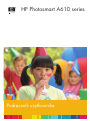 1
1
-
 2
2
-
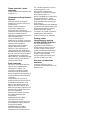 3
3
-
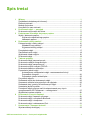 4
4
-
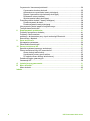 5
5
-
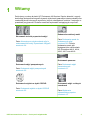 6
6
-
 7
7
-
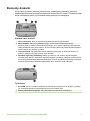 8
8
-
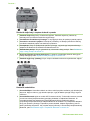 9
9
-
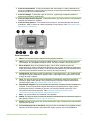 10
10
-
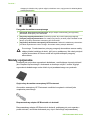 11
11
-
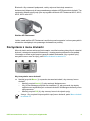 12
12
-
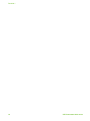 13
13
-
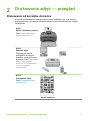 14
14
-
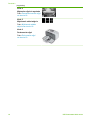 15
15
-
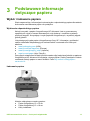 16
16
-
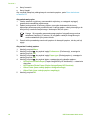 17
17
-
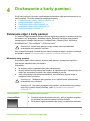 18
18
-
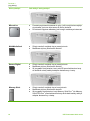 19
19
-
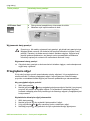 20
20
-
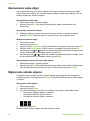 21
21
-
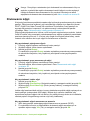 22
22
-
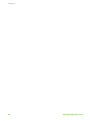 23
23
-
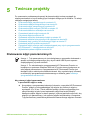 24
24
-
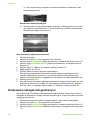 25
25
-
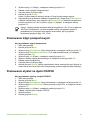 26
26
-
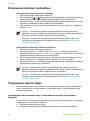 27
27
-
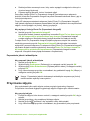 28
28
-
 29
29
-
 30
30
-
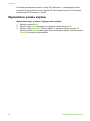 31
31
-
 32
32
-
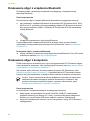 33
33
-
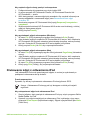 34
34
-
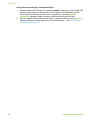 35
35
-
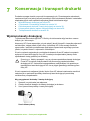 36
36
-
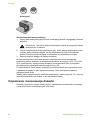 37
37
-
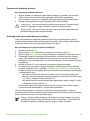 38
38
-
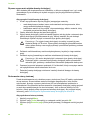 39
39
-
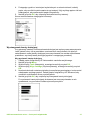 40
40
-
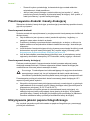 41
41
-
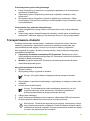 42
42
-
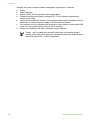 43
43
-
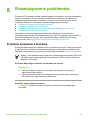 44
44
-
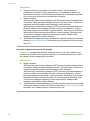 45
45
-
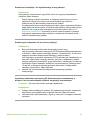 46
46
-
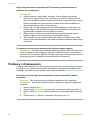 47
47
-
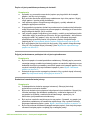 48
48
-
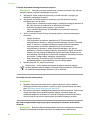 49
49
-
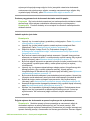 50
50
-
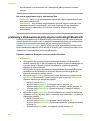 51
51
-
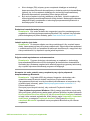 52
52
-
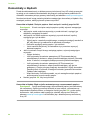 53
53
-
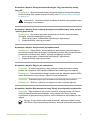 54
54
-
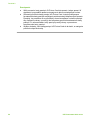 55
55
-
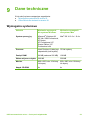 56
56
-
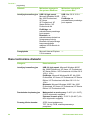 57
57
-
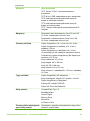 58
58
-
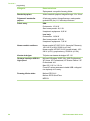 59
59
-
 60
60
-
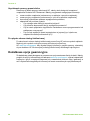 61
61
-
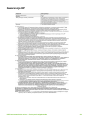 62
62
-
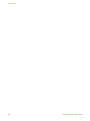 63
63
-
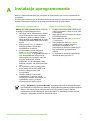 64
64
-
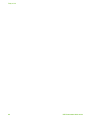 65
65
-
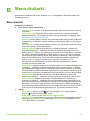 66
66
-
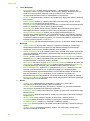 67
67
-
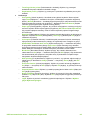 68
68
-
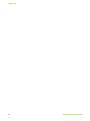 69
69
-
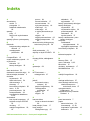 70
70
-
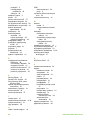 71
71
-
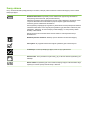 72
72
HP Photosmart A618 Printer series Instrukcja obsługi
- Typ
- Instrukcja obsługi
- Niniejsza instrukcja jest również odpowiednia dla
Powiązane artykuły
-
HP Photosmart A520 Printer series Instrukcja obsługi
-
HP Photosmart A530 Printer series Instrukcja obsługi
-
HP Photosmart D7100 Printer series Instrukcja obsługi
-
HP Photosmart D5100 Printer series Instrukcja obsługi
-
HP Photosmart A510 Printer series Instrukcja obsługi
-
HP Photosmart A710 Printer series Instrukcja obsługi
-
HP Photosmart A630 Printer series Instrukcja obsługi
-
HP Photosmart A430 Portable Photo Studio series Instrukcja obsługi
-
HP Photosmart A610 Printer series Instrukcja instalacji
-
HP Photosmart A620 Printer series Instrukcja obsługi